拜读未来科技收集整理电脑常见故障诊断与解决方案大全,Win10电脑屏幕分辨率过高导致部分软件显示小的解决方法为广大电脑爱好者及使用者提供帮助。拜读未来科技的电脑频道主要提供最新电脑技巧,电脑知识,各类软件教程,电脑故障解决等全方位的电脑知识大全
在Win10系统中,如果电脑屏幕的分辨率过高,可能会导致部分没有适配Win10的软件程序显示窗口很小,软件上的文字也很小,看起来有点不习惯,那么遇到这个问题我们要如何解决呢?下面装机之家分享一下Win10电脑屏幕分辨率过高导致部分软件显示小的解决方法。
具体解决方法:
1、举个例子,我的PS软件显示窗口与软件上的文字很小,我们在这个软件图标上右键选择“属性”,如下图所示。
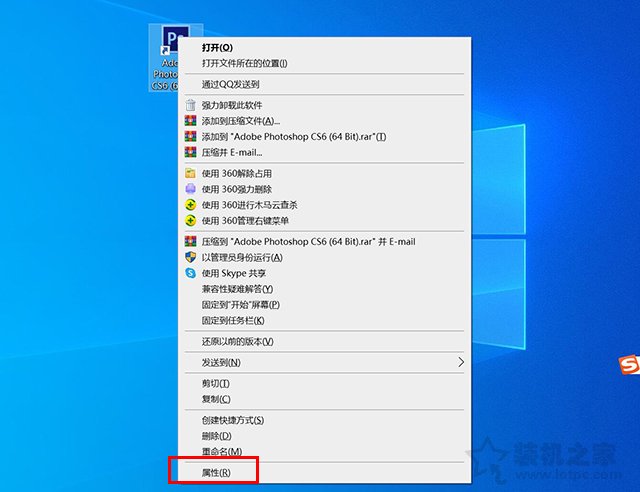
2、在兼容性的选项卡中,点击“更改高DPI设置”按钮,如下图所示。
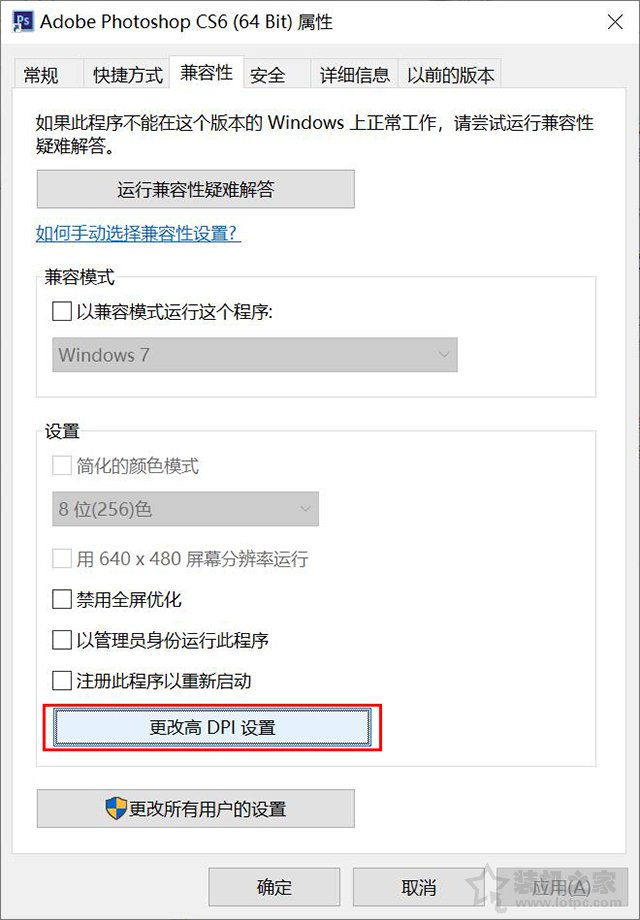
勾选“替代高DPI缩放行为”,下拉框选择“系统增强”,并点击确定。
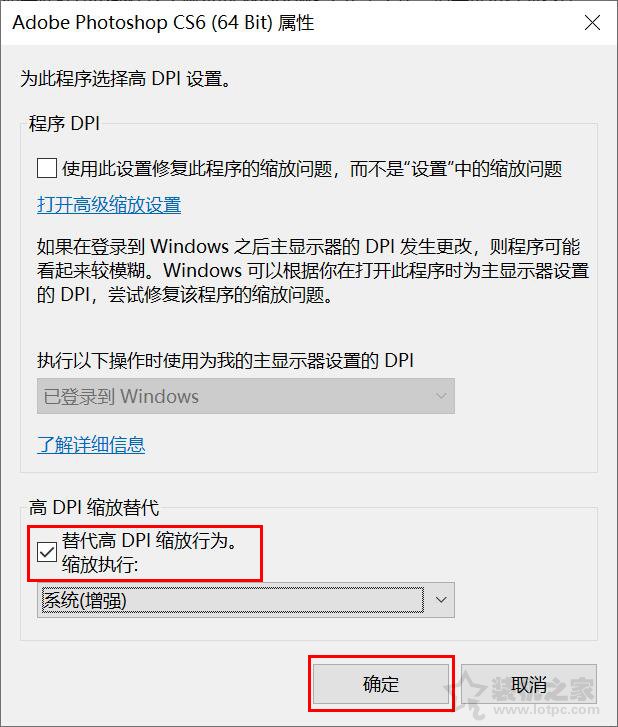
点击“应用”并确定,保存设置。
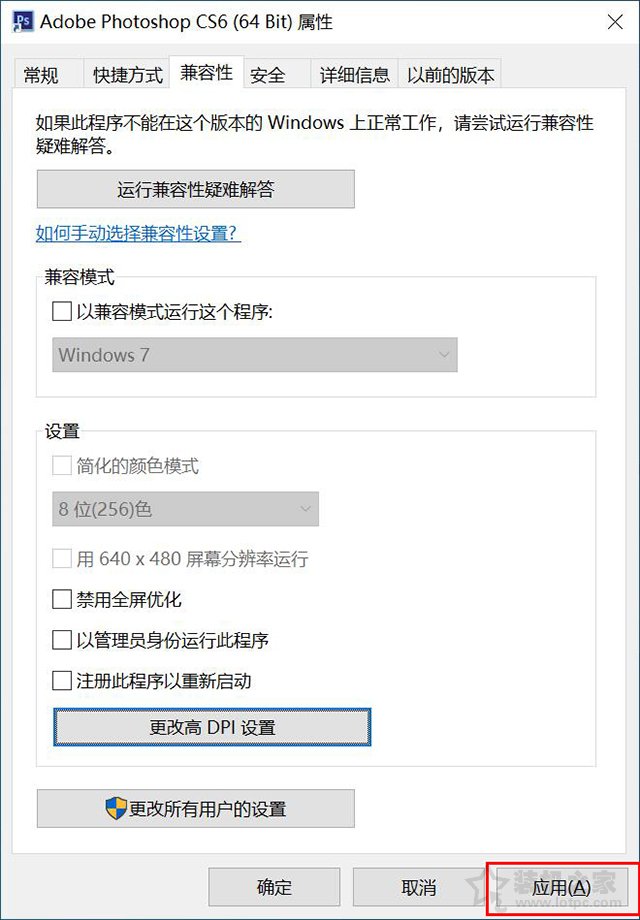
再打开软件看看是不是软件界面显示正常了,软件上的文字也大了。
以上就是装机之家分享的Win10电脑屏幕分辨率过高导致软件显示小的解决方法,如果您也是分辨率高,例如2K、4K分辨率,导致了软件显示很小,不妨通过以上的方法来解决一下。


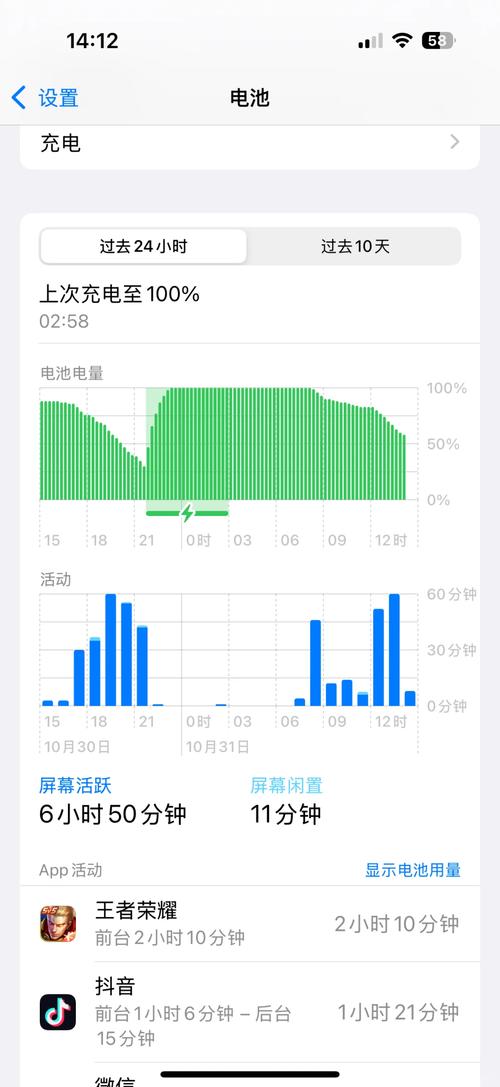

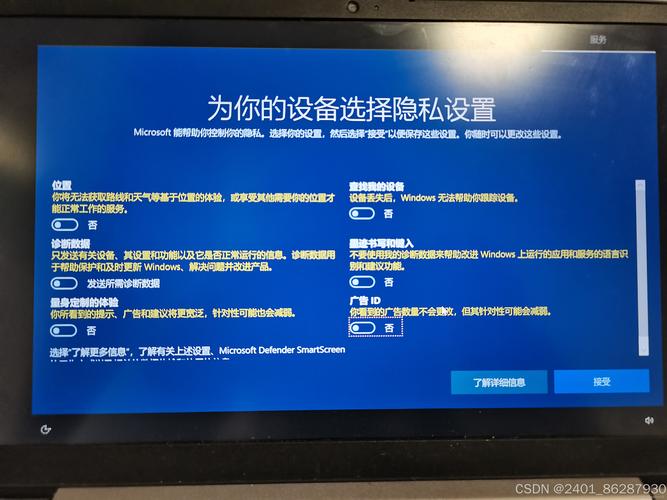





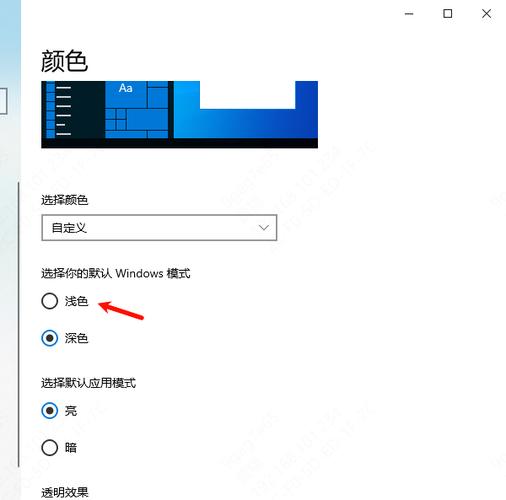
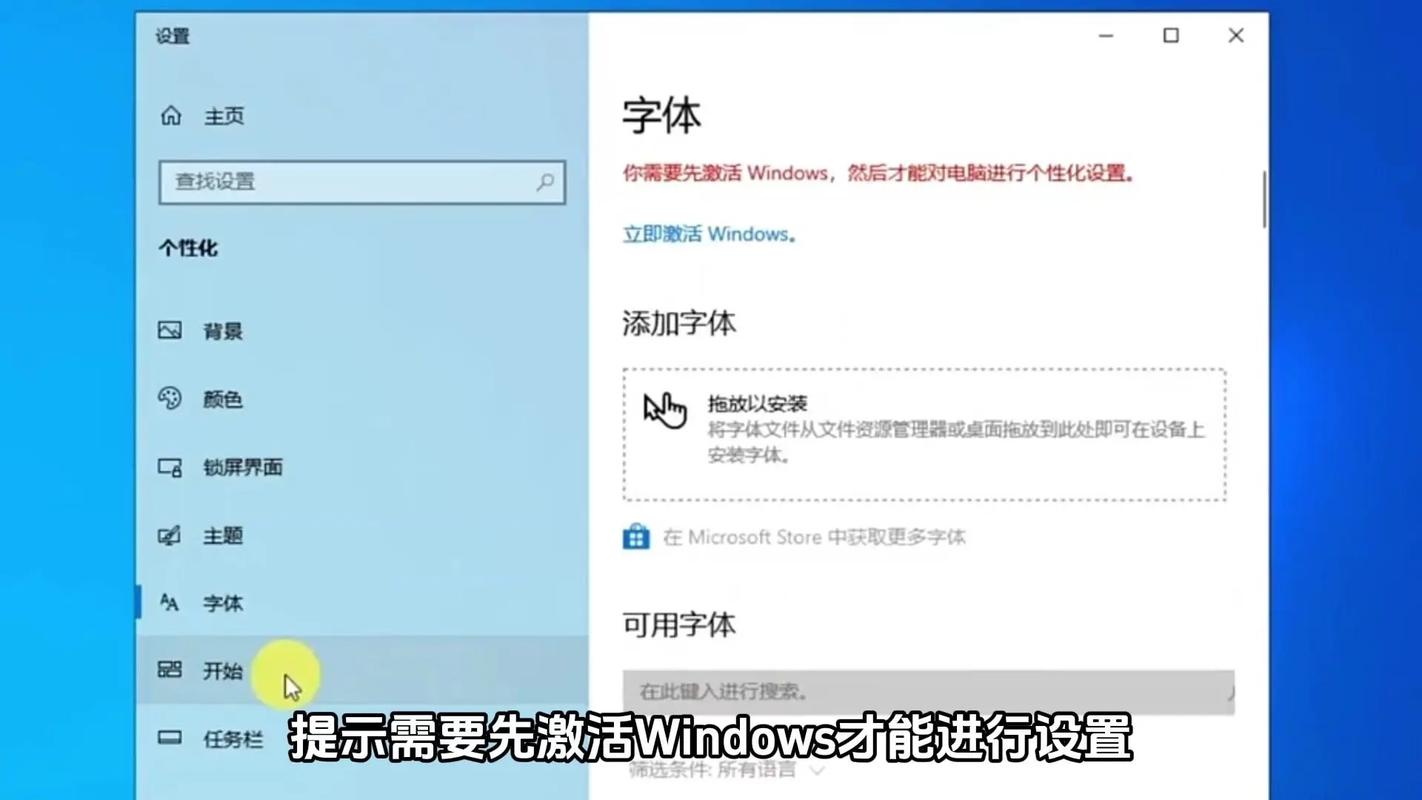
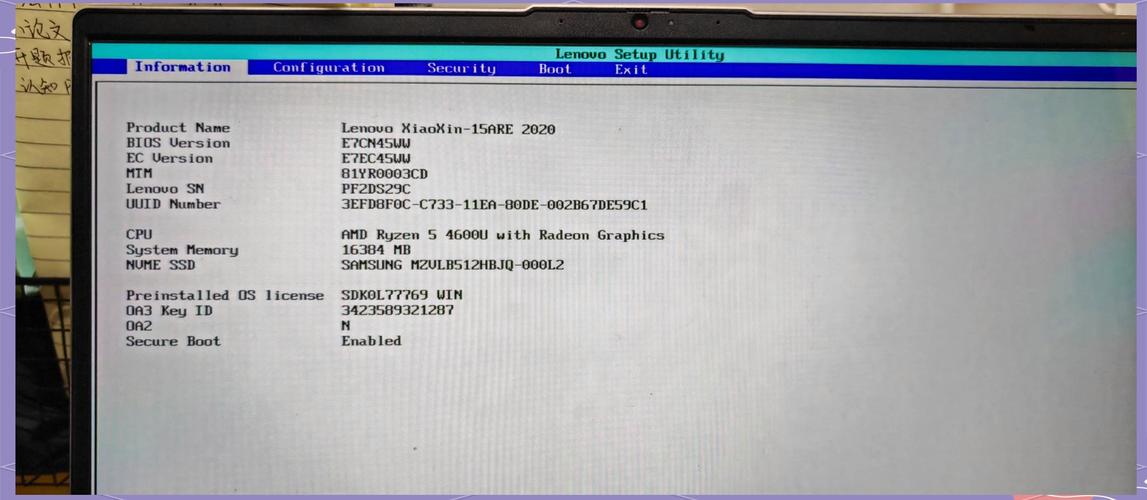
全部评论
留言在赶来的路上...
发表评论